
Apple on kiihkeästi poistanut Googlen käyttöjärjestelmistään. Siri ja Spotlight etsivät oletusarvoisesti Bingin kanssa, ja on huhuja, että he tekevät Yahoo! tai Bing oletushakukone Safarissa seuraavaksi.
Niille meistä, jotka vain ajattelevat, että Google on parempi hakukone, kilpailijoiden hakukoneiden syvä integrointi on haitallista. Näin saat Google takaisin.
Siri iPhonessa tai iPadissa
Siri haluaa etsiä verkosta Microsoftin Bing-hakukoneella, ja pelkkä haun puhuminen ääneen tai sanomalla "haku", jota seuraa haku, saa Sirin kuulemaan Bingiä.
Mutta voit myös antaa Sirin suorittamaan Google-hakuja. Kun puhut Sirille, aloita vain sanalla "Google" ja sen jälkeen mitä haluat etsiä. Siri suorittaa sitten haun Googlen kanssa. Joten sanat "lomakohteet" tai "etsi lomakohteita", sanoisit "Googlen lomakohteet".
Jos Siri pääsee koskaan Maciin, saman temppun pitäisi toimia myös Macissasi. Tämä on mahdollista, koska voit ohjata Sirin suorittamaan haun tietyissä paikoissa. Voit esimerkiksi sanoa "wolfram alfa", jota seuraa kysymys Wolfram Alpha: lle, ja Siri kysyy Wolfram Alpha: lta ohjeiden mukaan. Siri yleensä yrittää arvata automaattisesti parhaan paikan ohjata hakua, ja hän ajattelee aina, että Bing on parempi kuin Google.
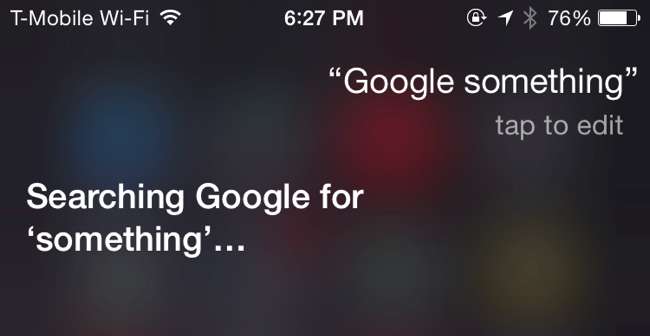
Spotlight Macissa
LIITTYVÄT: Tee Spotlight-hausta todella hyödyllinen taskulampun avulla Mac OS X: lle
Verkossa hakutoiminto otettiin käyttöön Spotlight on Mac OS X Yosemite käyttää Bingiä, ei Googlea. Apple ei ole lisännyt virallista plug-in-järjestelmää Spotlightiin, joten rajoitat vain muutamaan heidän tarjoamaansa palveluun.
Taskulamppu ratkaisee tämän , käänteinen suunnittelu Spotlight lisätäksesi laajennusjärjestelmän, jonka avulla voit tehdä mitä haluat. Asenna Flashlight ja ota Google-laajennus käyttöön. Sitten voit vetää Spotlightin komento + välilyönti ja kirjoittaa "g-haku" suorittaaksesi haun nopeasti Googlessa sen sijaan, että luotat vain Bingiin.
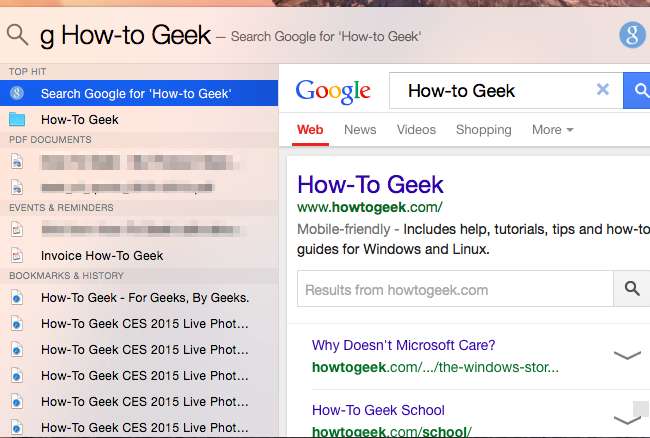
Kohokohta iPhonessa tai iPadissa
LIITTYVÄT: 8 navigointitrikkiä, jotka jokaisen iPadin käyttäjän on tiedettävä
Spotlight iOS: ssä - tiedät, hakuominaisuus, joka näkyy, kun sinä pyyhkäise sormeasi aloitusnäytöllä - luottaa teoriassa myös Bingiin verkkohakutuloksissa.
Toistaiseksi voit kirjoittaa haun Spotlightiin ja napauttaa sitten "Hae verkosta" suorittaaksesi Google-haun sille selaimessasi.
Jos Apple poistaa tämän vaihtoehdon ja pakottaa sen käyttämään Bingiä, kuten Spotlightia Mac OS X: ssä, kannattaa vain vetää selaimesi ja aloittaa sen sijaan verkkohaut.
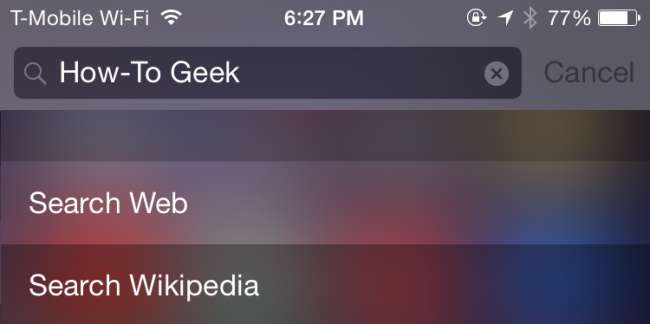
Safari Mac-tietokoneellasi
Apple ei ole vielä vaihtanut Googlea oletushakukoneeksi Safarin verkkoselaimessa, vaikka tämä tuntuu vain ajan kysymykseltä.
Jos he tekevät - tai jos joku muu on vaihtanut selaimesi oletushakukoneen -, voit vaihtaa sen nopeasti takaisin. Avaa Safari, napsauta näytön yläreunassa olevassa palkissa olevaa Safari-valikkoa ja valitse Asetukset. Napsauta hakukuvaketta ja valitse avattavasta ruudusta Google (tai jokin muu haluamasi hakukone).
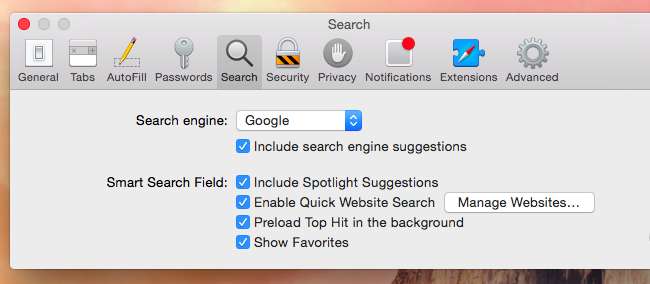
Safari iPhonellasi tai iPadillasi
Safari-selain iPhonessa ja iPadissa toimii samalla tavalla. Avaa Asetukset-sovellus, selaa alaspäin ja napauta Safari-luokkaa. Napauta Hakukone-vaihtoehtoa ja valitse Google (tai haluamasi hakukone).
Jos käytät Chromea tai muuta verkkoselainta, sinun on muutettava kyseisen selainsovelluksen asetuksia valitaksesi haluamasi hakukone. Tässä oleva asetus koskee vain Safaria.
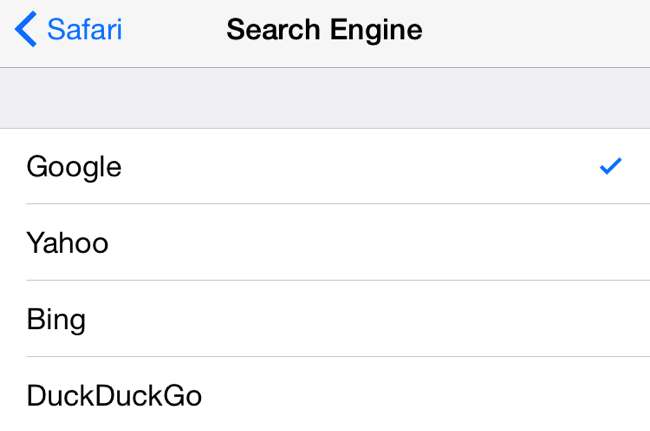
Google-sovellukset iPhonellasi ja iPadillasi
LIITTYVÄT: Oletussovellusten valitseminen iPhonessa tai iPadissa
Apple on myös raivokkaasti poistanut muut Google-palvelut iOS: stä ja korvannut Google Mapsin omalla Maps-sovelluksellaan. Jos olet riippuvainen Googlen palveluista, kuten Maps, Gmail ja muut, voit asentaa Googlen erilaiset sovellukset App Storesta.
Apple ei salli sinun muuttaa oletussovelluksiasi koko järjestelmällä, mutta on silti tapoja pitää kiinni haluamistasi sovelluksista. Esimerkiksi napauttamalla karttalinkkiä Gmail- tai Chrome-sovelluksissa tämä kartta avautuu Google Maps -sovelluksessa, ei Apple Mapsissa. Seuraa oppaamme järjestelmän laajuisten oletussovellusvaihtoehtojen puuttumisen ratkaisemiseksi iOS: ssä, jos haluat käyttää Googlen palveluja.

Palveluvalikko Macissa
LIITTYVÄT: Käytä Macin Palvelut-valikkoa pikatoimintojen suorittamiseen
Vähän tunnetun Mac OS X: n Palvelut-valikon avulla voit etsiä myös Googlesta missä tahansa.
Valitse vain tekstiä mistä tahansa sovelluksesta, napsauta hiiren kakkospainikkeella tai Ctrl-napsauta sitä, osoita Palvelut ja valitse "Hae Googlella". Voit myös vain painaa mukautettavaa pikanäppäintä suorittaaksesi Google-haun valitulle tekstille välittömästi missä tahansa. Jos Palvelut eivät näy pikavalikossa, voit napsauttaa sovelluksen nimeä ruudun yläreunassa olevassa valikkorivissä, osoittaa Palvelut ja napsauttaa "Hae Googlella" -vaihtoehtoa täällä.
Tämä on niin pitkäaikainen, vähän tunnettu ominaisuus, että Apple ei ole edes vaivautunut lisäämään "Haku Bingillä" tähän vielä. Seuraa palvelujemme hallinnan ja käytön opas jos et näe sitä - sinun on ehkä otettava se käyttöön.

Ei, tämä ei ole mikään Googlen maksettu mainos. Jos haluat Bingin, Yahoo !:n, DuckDuckGon tai muun hakukoneen, jatka sen käyttöä. Mutta nämä temput voivat auttaa meitä, jotka haluavat Googlen, pysymään järkevinä Applen tuotteita käytettäessä. Voit jopa käyttää monia yllä olevia temppuja muiden hakukoneiden valitsemiseen.







